Τι είναι οι πίνακες ελέγχου και οι αναφορές στο Excel;

Στο Excel, είναι κρίσιμο να κατανοήσουμε τη διαφορά μεταξύ αναφορών και πινάκων εργαλείων για την αποτελεσματική ανάλυση και οπτικοποίηση δεδομένων.
Μερικές φορές ένα γράφημα είναι πράγματι ο καλύτερος τρόπος για να εμφανίσετε ένα σύνολο δεδομένων στους πίνακες εργαλείων και τις αναφορές του Excel, αλλά θα θέλατε να επιστήσετε την προσοχή στις κορυφαίες τιμές σε αυτό το γράφημα. Σε αυτές τις περιπτώσεις, μπορείτε να χρησιμοποιήσετε μια τεχνική που πραγματικά τονίζει τις κορυφαίες τιμές στα γραφήματα σας.
Δηλαδή, μπορείτε να χρησιμοποιήσετε το Excel για να υπολογίσετε ποιες τιμές στη σειρά δεδομένων σας βρίσκονται στην επάνω ν η τιμή και στη συνέχεια να εφαρμόσετε ειδική μορφοποίηση σε αυτές. Αυτό το σχήμα απεικονίζει ένα παράδειγμα στο οποίο επισημαίνονται τα πέντε πρώτα τρίμηνα και δίνεται μια ετικέτα.
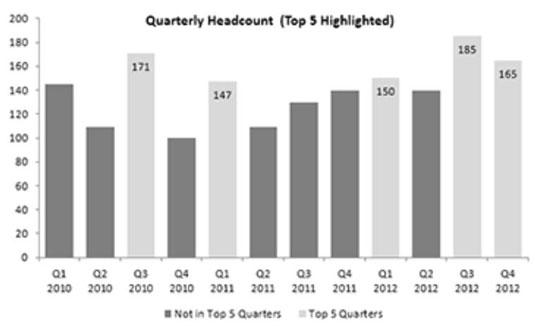
Το μυστικό αυτής της τεχνικής είναι η ασαφής συνάρτηση LARGE του Excel. Η συνάρτηση LARGE επιστρέφει τον ν ο μεγαλύτερο αριθμό από ένα σύνολο δεδομένων. Με άλλα λόγια, του λέτε πού να κοιτάξει και την αριθμητική κατάταξη που θέλετε.
Για να βρείτε τον μεγαλύτερο αριθμό στο σύνολο δεδομένων, εισάγετε τον τύπο LARGE(Εύρος_δεδομένων, 1). Για να βρείτε τον πέμπτο μεγαλύτερο αριθμό στο σύνολο δεδομένων, χρησιμοποιήστε LARGE(Εύρος_δεδομένων, 5). Αυτό το σχήμα δείχνει πώς λειτουργεί η συνάρτηση LARGE.
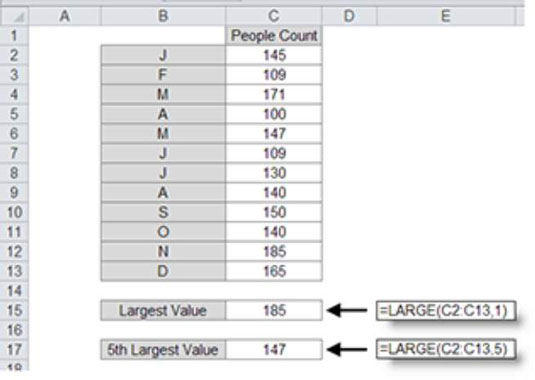
Η ιδέα είναι αρκετά απλή. Για να προσδιορίσετε τις πέντε κορυφαίες τιμές σε ένα σύνολο δεδομένων, πρέπει πρώτα να προσδιορίσετε τον πέμπτο μεγαλύτερο αριθμό (συνάρτηση LARGE για τη διάσωση) και στη συνέχεια να δοκιμάσετε κάθε τιμή στο σύνολο δεδομένων για να δείτε εάν είναι μεγαλύτερη από τον πέμπτο μεγαλύτερο αριθμό. Ορίστε τι κάνετε:
Δημιουργήστε έναν τροφοδότη γραφημάτων που αποτελείται από τύπους που συνδέονται με τα ακατέργαστα δεδομένα σας. Ο τροφοδότης πρέπει να έχει δύο στήλες: μία για τη διατήρηση δεδομένων που δεν βρίσκονται στην πρώτη πεντάδα και μία για τη διατήρηση δεδομένων που βρίσκονται στην πρώτη πεντάδα, όπως φαίνεται σε αυτό το σχήμα.
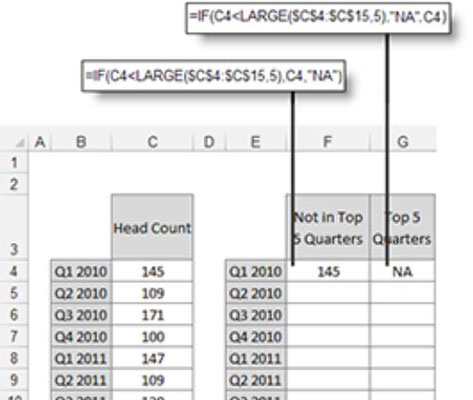
Στην πρώτη σειρά του τροφοδότη γραφημάτων, εισαγάγετε τους τύπους που εμφανίζονται στην προηγούμενη εικόνα.
Ο τύπος για την πρώτη στήλη (F4) ελέγχει εάν η τιμή στο κελί C4 είναι μικρότερη από τον αριθμό που επιστρέφεται από τον τύπο LARGE (η πέμπτη μεγαλύτερη τιμή). Εάν είναι, επιστρέφεται η τιμή στο κελί C4. Διαφορετικά, χρησιμοποιείται ΝΑ.
Ο τύπος για τη δεύτερη στήλη λειτουργεί με τον ίδιο τρόπο, με τη διαφορά ότι η πρόταση IF αντιστρέφεται: Εάν η τιμή στο κελί C4 είναι μεγαλύτερη ή ίση με τον αριθμό που επιστρέφεται από τον τύπο, τότε η τιμή επιστρέφεται. Διαφορετικά, χρησιμοποιείται ΝΑ.
Αντιγράψτε τους τύπους για να γεμίσετε τον πίνακα.
Χρησιμοποιήστε τον πίνακα τροφοδότη γραφήματος για να σχεδιάσετε τα δεδομένα σε ένα γράφημα στηλών στοιβαγμένων.
Αμέσως βλέπετε ένα γράφημα που εμφανίζει δύο σειρές δεδομένων: μία για σημεία δεδομένων που δεν βρίσκονται στην πρώτη πεντάδα και μία για σημεία δεδομένων στην πρώτη πεντάδα, όπως φαίνεται σε αυτό το σχήμα.
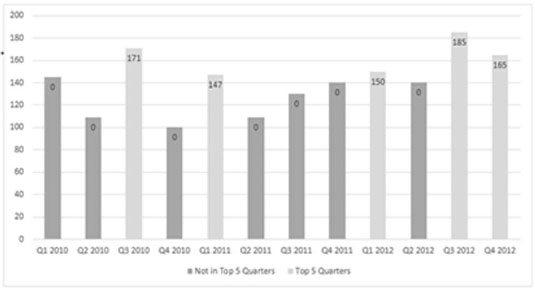
Παρατηρήστε ότι το γράφημα σε αυτό το σχήμα δείχνει μερικά αδίστακτα μηδενικά. Μπορείτε να διορθώσετε το γράφημα έτσι ώστε να μην εμφανίζονται τα μηδενικά εκτελώντας τα επόμενα βήματα.
Κάντε δεξί κλικ σε οποιαδήποτε από τις ετικέτες δεδομένων για τη σειρά "μη στα κορυφαία 5" και επιλέξτε Μορφοποίηση ετικετών δεδομένων.
Εμφανίζεται το πλαίσιο διαλόγου Μορφοποίηση ετικετών δεδομένων.
Σε αυτό το παράθυρο διαλόγου, αναπτύξτε την ενότητα Αριθμοί και επιλέξτε Προσαρμογή στη λίστα Κατηγορία.
Εισαγάγετε #,##0;; ως προσαρμοσμένη μορφή αριθμού, όπως φαίνεται σε αυτό το σχήμα.
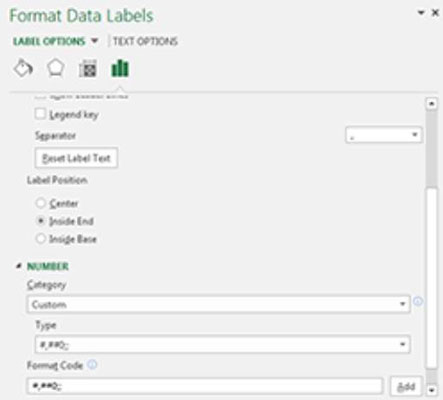
Κάντε κλικ στην Προσθήκη και μετά κάντε κλικ στο Κλείσιμο.
Όταν επιστρέφετε στο γράφημά σας, βλέπετε ότι τα αδίστακτα μηδενικά είναι πλέον κρυμμένα και το γράφημά σας είναι έτοιμο για χρώματα, ετικέτες και άλλες μορφοποιήσεις που θέλετε να εφαρμόσετε.
Μπορείτε να εφαρμόσετε την ίδια τεχνική για να επισημάνετε τις πέντε τελευταίες τιμές στο σύνολο δεδομένων σας. Η μόνη διαφορά είναι ότι αντί να χρησιμοποιήσετε τη συνάρτηση LARGE, χρησιμοποιείτε τη συνάρτηση SMALL. Ενώ η συνάρτηση LARGE επιστρέφει τη μεγαλύτερη n η τιμή από μια περιοχή, η συνάρτηση SMALL επιστρέφει τη μικρότερη n η τιμή.
Το παρακάτω σχήμα απεικονίζει τους τύπους που χρησιμοποιείτε για να εφαρμόσετε την ίδια τεχνική που περιγράφεται εδώ για τις τελευταίες πέντε τιμές.
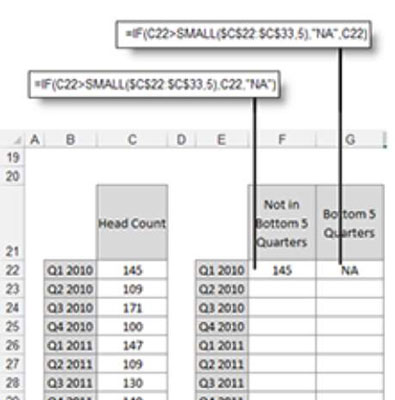
Ο τύπος για την πρώτη στήλη (F22) ελέγχει εάν η τιμή στο κελί C22 είναι μεγαλύτερη από τον αριθμό που επιστρέφεται από τον τύπο SMALL (η πέμπτη μικρότερη τιμή). Εάν είναι, επιστρέφεται η τιμή στο κελί C22. Διαφορετικά, χρησιμοποιείται ΝΑ.
Ο τύπος για τη δεύτερη στήλη λειτουργεί με τον ίδιο τρόπο, εκτός από το ότι η πρόταση IF αντιστρέφεται: Εάν η τιμή στο κελί C22 είναι μεγαλύτερη από τον αριθμό που επιστρέφεται από τον τύπο SMALL, τότε χρησιμοποιείται NA. διαφορετικά η τιμή επιστρέφεται.
Στο Excel, είναι κρίσιμο να κατανοήσουμε τη διαφορά μεταξύ αναφορών και πινάκων εργαλείων για την αποτελεσματική ανάλυση και οπτικοποίηση δεδομένων.
Ανακαλύψτε πότε να χρησιμοποιήσετε το OneDrive για επιχειρήσεις και πώς μπορείτε να επωφεληθείτε από τον αποθηκευτικό χώρο των 1 TB.
Ο υπολογισμός του αριθμού ημερών μεταξύ δύο ημερομηνιών είναι κρίσιμος στον επιχειρηματικό κόσμο. Μάθετε πώς να χρησιμοποιείτε τις συναρτήσεις DATEDIF και NETWORKDAYS στο Excel για ακριβείς υπολογισμούς.
Ανακαλύψτε πώς να ανανεώσετε γρήγορα τα δεδομένα του συγκεντρωτικού πίνακα στο Excel με τέσσερις αποτελεσματικές μεθόδους.
Μάθετε πώς μπορείτε να χρησιμοποιήσετε μια μακροεντολή Excel για να αποκρύψετε όλα τα ανενεργά φύλλα εργασίας, βελτιώνοντας την οργάνωση του βιβλίου εργασίας σας.
Ανακαλύψτε τις Ιδιότητες πεδίου MS Access για να μειώσετε τα λάθη κατά την εισαγωγή δεδομένων και να διασφαλίσετε την ακριβή καταχώρηση πληροφοριών.
Ανακαλύψτε πώς να χρησιμοποιήσετε το εργαλείο αυτόματης σύνοψης στο Word 2003 για να συνοψίσετε εγγραφές γρήγορα και αποτελεσματικά.
Η συνάρτηση PROB στο Excel επιτρέπει στους χρήστες να υπολογίζουν πιθανότητες με βάση δεδομένα και πιθανότητες σχέσης, ιδανική για στατιστική ανάλυση.
Ανακαλύψτε τι σημαίνουν τα μηνύματα σφάλματος του Solver στο Excel και πώς να τα επιλύσετε, βελτιστοποιώντας τις εργασίες σας αποτελεσματικά.
Η συνάρτηση FREQUENCY στο Excel μετράει τις τιμές σε έναν πίνακα που εμπίπτουν σε ένα εύρος ή bin. Μάθετε πώς να την χρησιμοποιείτε για την κατανομή συχνότητας.





